1.1.1 Conteúdo Não Textual
Última atualização: 29 de janeiro de 2023Definição
Todo o conteúdo não textual que é exibido ao usuário tem uma alternativa textual que serve a um propósito equivalente, exceto para as situações indicadas abaixo.
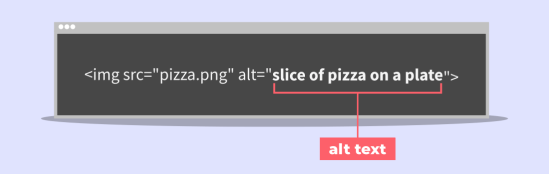
Exceções:
Controles, Entrada
Se o conteúdo não textual for um controle ou aceitar a entrada de dados por parte do usuário, então esse conteúdo não textual possui um nome que descreve a sua finalidade. (Consultar o Critério de Sucesso 4.1.2 para requisitos adicionais de controles e conteúdo que aceitam entrada de dados por parte do usuário)
Mídias com base no tempo
Se o conteúdo não textual consiste em mídia baseada em tempo, então as alternativas textuais fornecem, no mínimo, uma identificação descritiva do conteúdo não textual (Consulte a Diretriz 1.2 para obter os requisitos adicionais para mídia).
Teste
Se o conteúdo não textual for um teste ou um exercício, que ficaria inválido se fosse apresentado em texto, então as alternativas textuais fornecem, no mínimo, uma identificação descritiva do conteúdo não textual.
Sensorial
Se a finalidade do conteúdo não textual for, essencialmente, criar uma experiência sensorial específica, então as alternativas textuais fornecem, no mínimo, uma identificação descritiva do conteúdo não textual.
Decoração, Formatação, Invisível
Se o conteúdo não textual for meramente decorativo, se for utilizado apenas para formatação visual, ou se não for exibido aos usuários, então esse conteúdo não textual deve ser implementado de uma forma que possa ser ignorado pelas tecnologias assistivas.
CAPTCHA
Se a finalidade do conteúdo não textual for confirmar que o conteúdo está sendo acessado por uma pessoa e não por um computador, então devem ser fornecidas alternativas textuais que identificam e descrevem a finalidade do conteúdo não textual. Formas alternativas de CAPTCHA, que utilizam modos de saída para diferentes tipos de percepção sensorial, devem ser apresentadas para atender diferentes deficiências.
Intenção
A intenção deste Critério de Sucesso é tornar as informações de conteúdo não textual acessíveis por meio do uso de uma alternativa de texto, que podem ser apresentadas por meio de qualquer modalidade sensorial (por exemplo, visual, auditiva ou tátil) para atender às necessidades do usuário.
Fornecer alternativas de texto permite que a informação seja processada de várias maneiras por uma variedade de perfis de usuário. Por exemplo, uma pessoa que não consegue ver uma imagem pode ter a alternativa de texto lida em voz alta usando fala sintetizada. No futuro, as alternativas de texto também permitirão que as informações sejam mais facilmente traduzidas para a língua de sinais ou para uma forma mais simples da mesma língua.
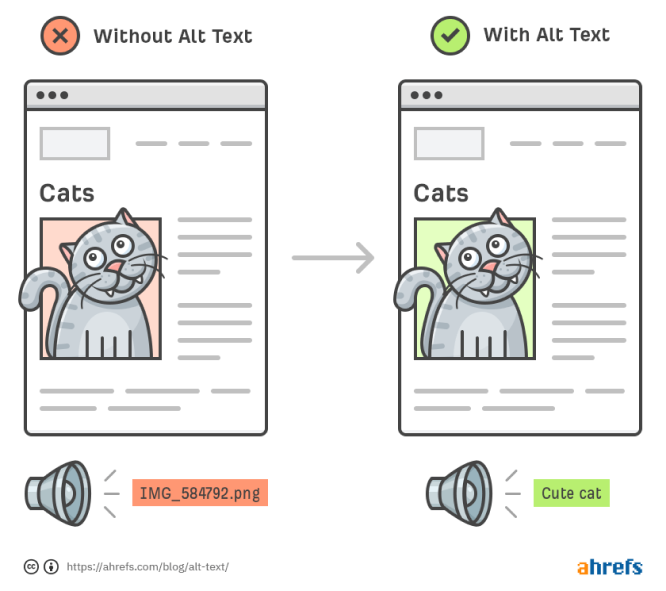
Informações adicionais
O conteúdo não textual pode assumir várias formas, e este Critério de Sucesso especifica como cada uma deve ser tratada:
Para conteúdo não textual que não seja coberto por uma das outras situações listadas abaixo, como gráficos, diagramas, gravações de áudio, imagens e animações: Podem ser disponibilizadas as mesmas informações em um formato que pode ser renderizado por qualquer modalidade, como visual, auditivo ou tátil. Alternativas de texto curto e longo podem ser usadas conforme necessário para transmitir as informações no conteúdo não textual.
Para conteúdo não textual que seja um controle ou aceita entrada do usuário: Um nome é fornecido para descrever a finalidade do conteúdo não textual para que a pessoa saiba pelo menos do que se trata e por que ele está lá, para que os usuários saibam o que é e consigam decidir qual ação desejam realizar com ele. Portanto, é fornecida uma alternativa de texto que descreve a mídia baseada no tempo e/ou fornece seu título.
Para conteúdo somente de áudio ou vídeo ao vivo: Pode ser muito mais difícil fornecer alternativas de texto que forneçam informações equivalentes a conteúdo somente de áudio ou vídeo ao vivo. Nesses casos, as alternativas de texto fornecem um rótulo descritivo. Em alguns casos, testes precisam ser parcial ou totalmente apresentado em formato não textual, e são informações que não podem ser alteradas para texto porque a natureza do teste não permite. Por exemplo, um teste de audição seria inválido se uma alternativa de texto fosse fornecida. Para esses casos, alternativas de texto devem ser fornecidas para descrever a finalidade do conteúdo não textual, mas sem fornecer as informações necessárias para o teste.
Se o conteúdo destina-se a criar uma experiência sensorial específica: Nesses casos, onde as palavras não podem capturar totalmente a essência da mensagem, como obras de arte visual, etc. Para tal conteúdo, alternativas de texto pelo menos identificam o conteúdo não textual com um rótulo descritivo e, quando possível, texto descritivo adicional. Se o motivo da inclusão do conteúdo na página for conhecido e puder ser descrito, é útil incluir essa informação.
Recursos não textuais para provar que você é humano: É o caso do CAPTCHA. Estes geralmente envolvem tarefas visuais ou auditivas que estão além das capacidades atuais dos robôs da Web. No entanto, fornecer uma alternativa de texto para eles os tornaria operáveis por robôs, frustrando assim seu propósito. Neste caso, uma alternativa de texto descreveria a finalidade do CAPTCHA, e formas alternativas usando diferentes modalidades seriam fornecidas para atender às necessidades de pessoas com diferentes deficiências.
Conteúdo não textual que não se destina a ser visto ou compreendido pelo usuário: Imagens que não transmitem nenhuma informação e são usadas apenas para preencher espaço vazio, organizar o layout ou rastrear estatísticas, por exemplo. Colocar texto alternativo nesses itens pode distrair as pessoas que usam leitores de tela, mas não marcar o conteúdo, no entanto, deixa os usuários sem saber qual é o conteúdo não textual e quais informações podem ter perdido. Esse tipo de conteúdo não textual, portanto, é marcado ou implementado de forma que as tecnologias assistivas (TA) o ignorem e não apresentem nada ao usuário.
Benefícios
Este Critério de Sucesso ajuda as pessoas que têm dificuldade em perceber o conteúdo visual. A tecnologia assistiva pode ler o texto em voz alta, apresentá-lo visualmente ou convertê-lo em braille.
Textos alternativos podem ajudar algumas pessoas que têm dificuldade em entender o significado de fotografias, desenhos e outras imagens, como por exemplo, designs gráficos, pinturas, gráficos, tabelas, animações, etc.
Pessoas surdas, com deficiência auditiva ou que tenham problemas para entender as informações de áudio por qualquer motivo podem ler a apresentação do texto.
Pessoas surdocegas podem ler o texto em braile.
Além disso, as alternativas de texto suportam a capacidade de pesquisar conteúdo não textual e redefinir o propósito do conteúdo de várias maneiras.
Exemplos
1. Um gráfico de dados
Um gráfico de barras compara quantos widgets foram vendidos em junho, julho e agosto. O rótulo curto diz: "Figura um - Vendas em junho, julho e agosto". A descrição mais longa identifica o tipo de gráfico, fornece um resumo dos dados e as implicações comparáveis aos disponíveis no gráfico. Sempre que possível e prático, os dados reais são fornecidos em uma tabela.

2. Uma gravação de áudio de um discurso
O link para um clipe de áudio diz: "Discurso do presidente à assembléia". Um link para uma transcrição de texto é fornecido imediatamente após o link para o clipe de áudio.

3. Uma animação que ilustra como funciona o motor de um carro
Uma animação mostra como funciona o motor de um carro. Não há áudio e a animação faz parte de um tutorial que descreve o funcionamento de um motor. Como o texto do tutorial já traz uma explicação completa, a imagem é uma alternativa ao texto e a alternativa do texto inclui apenas uma breve descrição da animação e refere-se ao texto do tutorial para mais informações.

4. Uma câmera da Web de trânsito
Um site da Web permite que os usuários selecionem entre uma variedade de câmeras da Web posicionadas em uma grande cidade. Depois que uma câmera é selecionada, a imagem é atualizada a cada dois minutos. Uma alternativa de texto curto identifica a câmera da Web como "câmera da Web de tráfego". O site também fornece uma tabela de tempos de viagem para cada uma das rotas cobertas pelas câmeras da Web. A tabela também é atualizada a cada dois minutos.

5. Uma fotografia de um evento histórico em uma notícia
Uma fotografia de dois líderes mundiais apertando as mãos acompanha uma reportagem sobre uma reunião de cúpula internacional. A alternativa do texto diz: "O presidente X do país X aperta a mão do primeiro-ministro Y do país Y."

6. Uma fotografia de um evento histórico em conteúdo discutindo relações diplomáticas
O link para um clipe de áudio diz: "Discurso do presidente à assembléia". Um link para uma transcrição de texto é fornecido imediatamente após o link para o clipe de áudio.

7. Uma gravação de áudio de uma conferência de imprensa
Uma página da Web inclui um link para uma gravação de áudio de uma coletiva de imprensa. O texto do link identifica a gravação de áudio. A página também contém um link para uma transcrição de texto da conferência de imprensa. A transcrição inclui um registro literal de tudo o que os palestrantes dizem. Ele identifica quem está falando, além de anotar outros sons significativos que fazem parte da gravação, como aplausos, risos, perguntas da plateia, etc.

8. Um aplicativo de e-learning
Um aplicativo de e-learning usa efeitos sonoros para indicar se as respostas estão corretas ou não. O sinal sonoro indica que a resposta está correta e o som do bipe indica que a resposta está incorreta. Uma descrição de texto também está incluída para que as pessoas que não conseguem ouvir ou entender o som entendam se a resposta está correta ou incorreta.

9. Uma imagem em miniatura vinculada
Uma imagem em miniatura da primeira página de um link de jornal para a página inicial do "Smallville Times". A alternativa de texto diz "Smallville Times".

10. A mesma imagem usada em sites diferentes
Diferentes alternativas para uma imagem do mundo: Uma imagem do mundo que é usada em um site de viagens como link para a seção Viagens Internacionais tem a alternativa de texto "Viagens Internacionais". A mesma imagem é usada como um link em um site da universidade com a alternativa de texto "Campus Internacionais".

11. Um mapa de imagem
Uma imagem da planta baixa de um edifício é interativa, permitindo que o usuário selecione uma determinada sala e navegue até uma página contendo informações sobre essa sala. A alternativa de texto curto descreve a imagem e sua finalidade interativa: "Planta baixa do edifício. Selecione uma sala para obter mais informações."

Técnicas
Cada item numerado nesta seção representa uma técnica ou combinação de técnicas que o Grupo de Trabalho WCAG considera suficiente para atender a este Critério de Sucesso. No entanto, não é necessário usar essas técnicas específicas. Para obter informações sobre o uso de outras técnicas, consulte Compreendendo as técnicas dos critérios de sucesso WCAG, particularmente a seção "Outras técnicas".

Técnicas suficientes
Selecione a situação abaixo que corresponde ao seu conteúdo. Cada situação inclui técnicas ou combinações de técnicas que são conhecidas e documentadas como sendo suficientes para aquela situação.

Situação A: Se uma breve descrição puder servir ao mesmo propósito e
apresentar as mesmas informações que o conteúdo não textual
• G94: Fornecer uma alternativa de texto curto para conteúdo não
textual que atenda ao mesmo propósito e apresente as mesmas
informações que o conteúdo não textual usando uma das seguintes
técnicas alternativas.
Técnicas alternativas de texto curto para a Situação A:
• ARIA6: Usando aria-label para fornecer rótulos para objetos
• ARIA10: Usando aria-labelledby para fornecer uma alternativa de
texto para conteúdo não textual
• G196: Usando uma alternativa de texto em um item dentro de um grupo
de imagens que descreve todos os itens do grupo
• H2: Combinando imagens adjacentes e links de texto para o mesmo
recurso
• H37: Usando atributos alt em elementos img
• H53: Usando o corpo do elemento objeto
• H86: Fornecer alternativas de texto para emojis, emoticons, arte
• ASCII e leetspeak
• PDF1: Aplicando alternativas de texto a imagens com a entrada Alt em
documentos PDF
Situação B: Se uma breve descrição não puder servir ao mesmo
propósito e apresentar as mesmas informações que o conteúdo não
textual (por exemplo, um gráfico ou diagrama)
G95: Fornecer alternativas de texto curto que forneçam uma breve
descrição do conteúdo não textual usando uma das seguintes técnicas
alternativas de texto curto para a Situação B E uma das seguintes
técnicas alternativas de texto longo para a Situação B:
Técnicas alternativas de texto curto para a Situação B:
• ARIA6: Usando aria-label para fornecer rótulos para objetos
• ARIA10: Usando aria-labelledby para fornecer uma alternativa de
texto para conteúdo não textual
• G196: Usando uma alternativa de texto em um item dentro de um grupo
de imagens que descreve todos os itens do grupo
• H2: Combinando imagens adjacentes e links de texto para o mesmo
recurso H37: Usando atributos alt em elementos img
• H53: Usando o corpo do elemento objeto
• H86: Fornecer alternativas de texto para emojis, emoticons, arte
ASCII e leetspeak
• PDF1: Aplicando alternativas de texto a imagens com a entrada Alt em
documentos PDF
Técnicas alternativas de texto longo para a Situação B:
• ARIA15: Usando aria-descriptoby para fornecer descrições de
imagens
• G73: Fornecer uma descrição longa em outro local com um link
imediatamente adjacente ao conteúdo não textual
• G74: Fornecimento de uma descrição longa em texto próximo ao
conteúdo não textual, com referência ao local da descrição longa na
descrição curta
• G92: Fornecimento de descrição longa para conteúdo não textual que
serve ao mesmo propósito e apresenta as mesmas informações
• H53: Usando o corpo do elemento objeto
Situação C: Se o conteúdo não textual for um controle ou aceitar a entrada do usuário:
G82: Fornecer uma alternativa de texto que identifique a finalidade do conteúdo não textual usando uma das seguintes técnicas alternativas de texto para controles e entrada para a Situação C:
Técnicas alternativas de texto para controles e entrada para a Situação C:
• ARIA6: Usando aria-label para fornecer rótulos para objetos
• ARIA9: Usando aria-labelledby para concatenar um rótulo de vários nós de texto
• H24: Fornecer alternativas de texto para os elementos de área de mapas de imagem
• H30: Fornecer texto de link que descreva o propósito de um link para elementos âncora
• H36: Uso de atributos alt em imagens usadas como botões de envio
• H44: Uso de elementos de rótulo para associar rótulos de texto a controles de formulário
• H65: Uso do atributo title para identificar controles de formulário quando o elemento label não pode ser utilizado
Situação D: Se o conteúdo não textual for uma mídia baseada em tempo (incluindo somente vídeo ou áudio ao vivo); um teste ou exercício que seria inválido se apresentado em texto; ou principalmente destinado a criar uma experiência sensorial específica.
Fornecendo um rótulo descritivo usando uma das seguintes técnicas alternativas de texto curto para a Situação D:
G68: Fornecer uma alternativa de texto curto que descreva a finalidade do conteúdo somente de áudio ao vivo e somente de vídeo ao vivo usando uma das seguintes técnicas alternativas de texto curto para a Situação D;
G100: Fornecimento de uma alternativa de texto curto que é o nome aceito ou um nome descritivo do conteúdo não textual usando uma das seguintes técnicas alternativas de texto curto para a Situação D:
Técnicas alternativas de texto curto para a Situação D:
• ARIA6: Usando aria-label para fornecer rótulos para objetos
• ARIA10: Usando aria-labelledby para fornecer uma alternativa de texto para conteúdo não textual
• G196: Usando uma alternativa de texto em um item dentro de um grupo de imagens que descreve todos os itens do grupo
• H2: Combinando imagens adjacentes e links de texto para o mesmo recurso
• H37: Usando atributos alt em elementos img
• H53: Usando o corpo do elemento objeto
• H86: Fornecer alternativas de texto para emojis, emoticons, arte ASCII e leetspeak
• PDF1: Aplicando alternativas de texto a imagens com a entrada Alt em documentos PDF
Situação E: Se o conteúdo não textual for um CAPTCHA, use uma das seguintes alternativas:
G143: Fornecer uma alternativa de texto que descreva a finalidade do CAPTCHA
G144: Garantir que a página da Web contenha outro CAPTCHA com a mesma finalidade usando uma modalidade diferente
Situação F: Se o conteúdo não textual deve ser ignorado pela tecnologia assistiva, ele deve ser marcado ou implementado usando uma das seguintes alternativas:
Técnicas para indicar que alternativas de texto não são necessárias para a Situação F:
C9: Usando CSS para incluir imagens decorativas
H67: Uso de texto alternativo nulo e nenhum atributo de título em elementos img para imagens que a tecnologia assistiva deve ignorar
PDF4: Ocultando imagens decorativas com a tag Artefato em documentos PDF
Técnicas de Consultoria
Embora não sejam necessárias para conformidade, as seguintes técnicas adicionais devem ser consideradas para tornar o conteúdo mais acessível. Nem todas as técnicas podem ser usadas ou seriam eficazes em todas as situações.
Técnicas consultivas de CSS:
C18: Usando margem CSS e regras de preenchimento em vez de imagens espaçadoras para design de layout
Formas de Implementação
As formas de se atingir os critérios de sucesso são diversas e variam de acordo com o contexto e as características do seu projeto. Para te ajudar durante o desenvolvimento das suas interfaces, selecione qual tipo de situação mais se adequa ao seu projeto.
Você poderá gerar uma documentação contendo todas as informações sobre as técnicas, de todos os critérios que você escolher implementar em suas telas, para te guiar com mais facilidade durante o andamento do projeto.
Situação A
Para descrições que podem apresentar as mesmas informações que o conteúdo não textual e servir ao mesmo propósito.
Situação B
Para descrições que não podem apresentar as mesmas informações que o conteúdo não textual e servir ao mesmo propósito.
Situação C
Para conteúdo não textual que for um controle ou aceitar a entrada do usuário.
Situação D
Para conteúdo não textual que for um controle ou aceitar a entrada do usuário.
Situação E
Para conteúdo não textual que é CAPTCHA
Situação F
Para conteúdos não textuais que devem ser ignoradas pelas tecnologias assistivas
Falhas
A seguir estão erros comuns que são considerados falhas deste Critério de Sucesso pelo Grupo de Trabalho WCAG:
• F3: Falha no Critério de Sucesso 1.1.1 devido ao uso de CSS para incluir imagens que transmitem informações importantes
• F13: Falha no Critério de Sucesso 1.1.1 e 1.4.1 devido a ter uma alternativa de texto que não inclui informações transmitidas por diferenças de cores na imagem
• F20: Falha do Critério de Sucesso 1.1.1 e 4.1.2 devido à não atualização de alternativas de texto quando ocorrem alterações em conteúdo não textual
• F30: Falha do Critério de Sucesso 1.1.1 e 1.2.1 devido ao uso de alternativas de texto que não são alternativas (por exemplo, nomes de arquivo ou texto de espaço reservado)
• F38: Falha no Critério de Sucesso 1.1.1 devido à não marcação de imagens decorativas em HTML de forma a permitir que a tecnologia assistiva as ignore
• F39: Falha no Critério de Sucesso 1.1.1 devido ao fornecimento de uma alternativa de texto que não é nula (por exemplo, alt="espaço" ou alt="imagem") para imagens que devem ser ignoradas pela tecnologia assistiva
• F65: Falha no Critério de Sucesso 1.1.1 devido à omissão do atributo alt ou alternativa de texto em elementos img, elementos de área e elementos de entrada do tipo "imagem"
• F67: Falha no Critério de Sucesso 1.1.1 e 1.2.1 devido ao fornecimento de descrições longas para conteúdo não textual que não serve ao mesmo propósito ou não apresenta as mesmas informações
• F71: Falha no Critério de Sucesso 1.1.1 devido ao uso de textos semelhantes para representar o texto sem fornecer uma alternativa de texto
• F72: Falha no Critério de Sucesso 1.1.1 devido ao uso de arte ASCII sem fornecer uma alternativa de texto
Regras de teste
• Não é necessário usar essas Regras de Teste específicas para
verificar a conformidade com as WCAG, mas elas são métodos de teste
definidos e aprovados. As Regras de Teste são seguidas para
determinados aspectos deste Critério de Sucesso:
• Elemento svg com papel explícito tem nome acessível não vazio
• O botão de imagem tem um nome acessível não vazio
• A imagem tem um nome acessível não vazio
Para obter informações sobre como usar regras de teste, consulte
Noções básicas sobre regras de teste para critérios de sucesso WCAG.
Outros recursos
Os recursos são apenas para fins informativos, sem endosso implícito:
• Trechos do NBA Tape Recording Manual, terceira edição
• Inacessibilidade do CAPTCHA
• All That Malarkey: Alternativas Acessíveis
• 456 Berea Street: os atributos Alt e Title
• Alt e acessibilidade
• Melhor conexão, melhores resultados: Alt Text
Créditos
O conteúdo desta página foi originalmente desenvolvido pelos participantes do Grupo de Trabalho de Diretrizes de Acessibilidade (AG WG) como parte dos projetos WAI-Core financiados por fundos federais dos EUA.
A interface do usuário e a tradução livre do conteúdo foram feitas pelos alunos: Lucas Almeida, Mayara Viana, Milena Ferreira, Roberta Manfredini e Paulo Serpa, na disciplina de Acessibilidade Digital, ministrada pelo Prof. Dr. Edson Rufino de Souza
Nesta página:
- Início